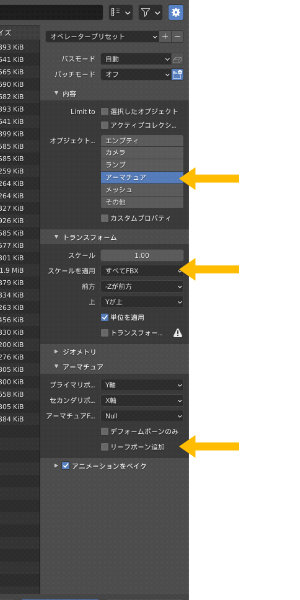Blenderでキャラクターも作ったし、ボーンも仕込んだ!
これを3teneで動かせば、即Vtuberになろう!
以前書きました記事「ほぼ最短でVtuberキャラクターになる方法」に従えば、
自分に合わせて動くアバターを引っ提げてVtubeを始めることが可能です。
Vroid Studioでモデルを作成したならば、何の問題もありません。
しかし
もっと独創的で自分色の強いキャラクターをBlenderで作成した場合、
シェイプキーを設定しないと味気ないものになります。
顔の向きや首の動きはボーンを仕込めば、対応して動きますが、
口の動きやまばたきはボーンでは制御できません。
人形を操ってるだけ感がいなめません・・・
口の動き(アイウエオ)やまばたきは、
シェイプキーを設定すれば、音声や口の動きによって動作させることができます。
システマ洗脳TVでお馴染みのシステマンもこの通り^^↓
シェイプキーは、突然武器を取り出したりなんてことも、
VRChatでは使われてたりしますね。
また複雑なテクニックが必要か…いえいえそんな億劫にならなくても大丈夫。
単純な機能なので、
モデルに命を吹き込みたいなら、ぜひチャレンジしてみましょう!
1.シェイプキーの準備と基本理解
特別なアドオンは必要ありません。
Blenderでモデルのファイルを開くだけです。
3Dモデル
■マテリアルで色がついてるとよい
■ボーン仕込み(リギング)も済ませておくとよい
つまり、Blender内でのモデル作成における最後の作業という位置づけです。
また、シェイプキーはこういうものです(動画を観るのが手っ取り早い)。
一言でいうと、
いったん変化させた頂点を覚えさせて、
値1に近づけるとその頂点位置に変化させる設定。
例えば、「あ」という口の動き(または音声)をカメラで読み取ったら、
「あ」の頂点位置に変化するように値を変わらせるのです。
口の動きの他、特定のキー入力で、そうさせるということも可能です。
アニメーションとはまた違いますね^^
それでは、人間モデルの口の動きのシェイプキー設定を例に解説していきます。
2.シェイプキーで母音(あ・い・う)の口の動き作成
操作の要領は、上の動画と同じです。
「Tab」キーでオブジェクトモードの状態にして、メッシュモデルを選択します。
その上で
オブジェクトデータプロパティタブのシェイプキーのところで、
「+」をクリックします。
まずはじめに「ベース」というものが作成されます。
それはデフォルトの頂点データとしてそのままにし、
もう一度「+」をクリック。
それの名前を、
これから作るもの(「あ」の口の動きとして「Aa」)にします。
「Aa」を選択した上で、下の値のMax1にします。

「あ」の口の動きを入れるシェイプキーAaの値1の状態で、
編集モードとし、口元の頂点を編集していきます。
◆その際、左右対称の変化ならば、
ツールタブのX軸ミラーを有効すると作業が軽減します。
◆◎の右隣のアイコンをクリックし、接続のみにチェックを入れると、
頂点を調整する際に、隣の頂点にも影響を及ぼさせることができます。
一つだけ頂点が飛び出たりするのを防ぐことができます。
下の画像は、「あ」の口と思いきや、「い」の口として良さげにできてしまいました。
なので、これを「い」の口のシェイプキーとすることにします!^^
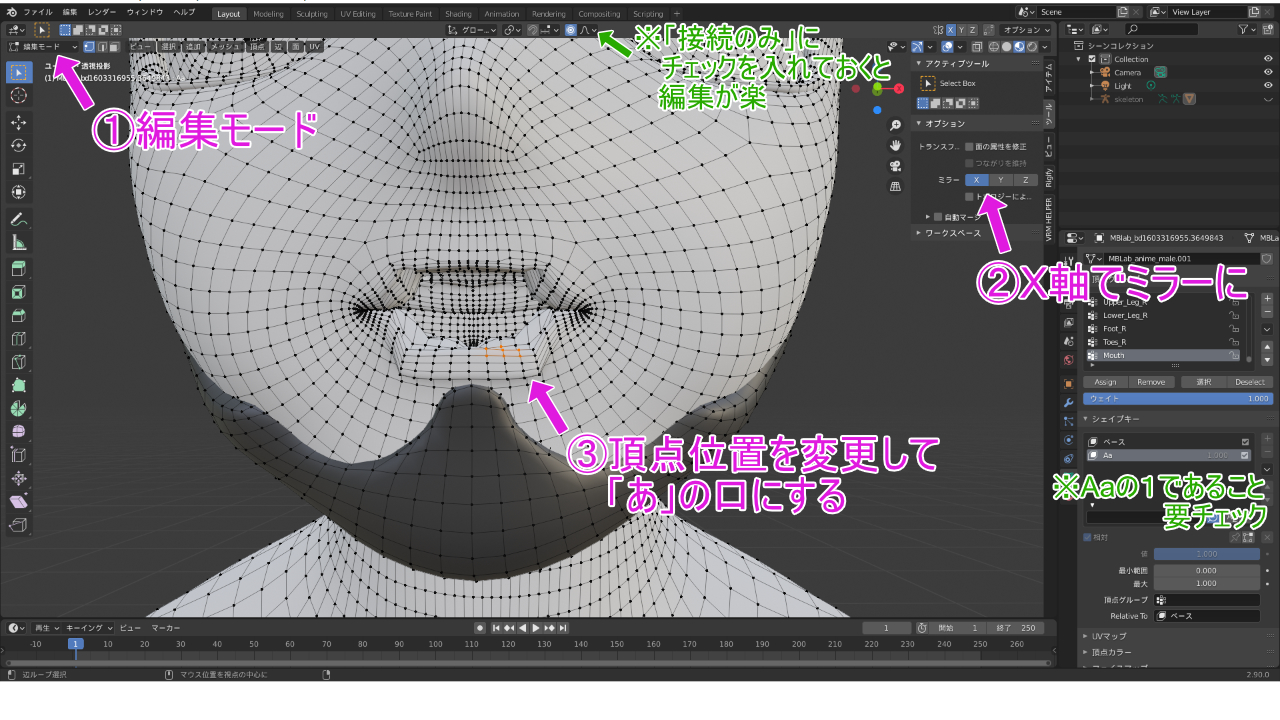
編集したら、オブジェクトモードに戻って、シェイプキー「Aa」の値を0~1に動かしてみましょう。
ベースの通り、閉じてる口が開くはずです。
同じ要領で、「あ、い、う」の口のシェイプキーを作成します。
ちなみに「あ」は下図のような口にしました。
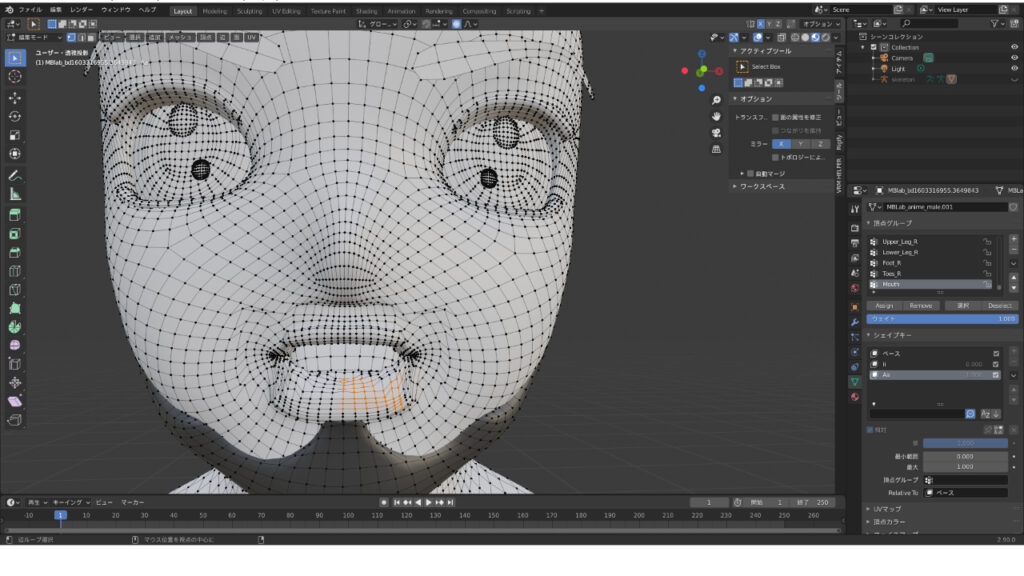
しかし、もっと開かせておくのがオススメです。
なぜなら他の母音「え、お」は、
「あ、い、う」をうまい具合に混合させて作ると楽なので、
極端に開いた口のシェイプキーが調整範囲が広がるからです。
3.シェイプキーの混合で「え、お」を作成する
「え、お」の口は、「あ、い、う」を混合させれば、それっぽい形になります。
(その上で気になるなら、修正を加えればよい)
複数のシェイプキーを混合した頂点変化を、新たなシェイプキーとして作成する場合は、
オブジェクトモードの状態で、それぞれのシェイプキーをいい感じの値まで調整します。
「あ」のように口を開き、「い」のように歯を出し、「う」のように口ややすぼめさせて、
「え」の口とします。
値をそれぞれ調整したら、下三角ボタンをクリックして、
「New shape from Mix」を選択します。
すると、その混合のシェイプキーが作成されますので、
「え」の口として「Ee」と名付けました。
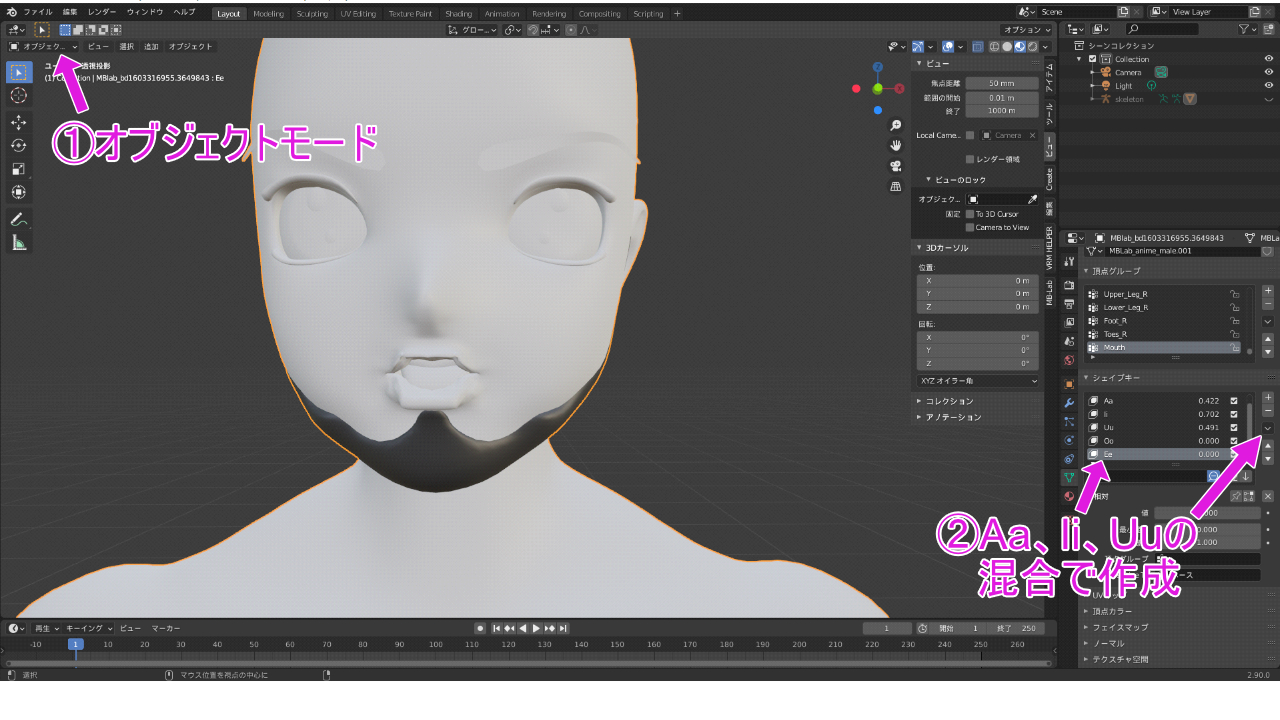
同じ要領で「お」も作成します。
「え」よりも「い」の値を小さくし、「あ」の値を大きくした具合で作りました。
4.シェイプキーでまばたきを作成する
まつ毛などにこだわったモデルだと少し複雑もかもしれませんが、
口の開閉と要領は同じです。
片目ずつ作ると、左右で微妙に異なってしまうので、
こちらもX軸ミラーを適用し、両目を閉じる動きから作成しましょう。
(次の項で、片目ずつのシェイプキーの作り方を解説します)
図のように、両眼を閉じるシェイプキーを作り、値1で頂点変化を設定します。
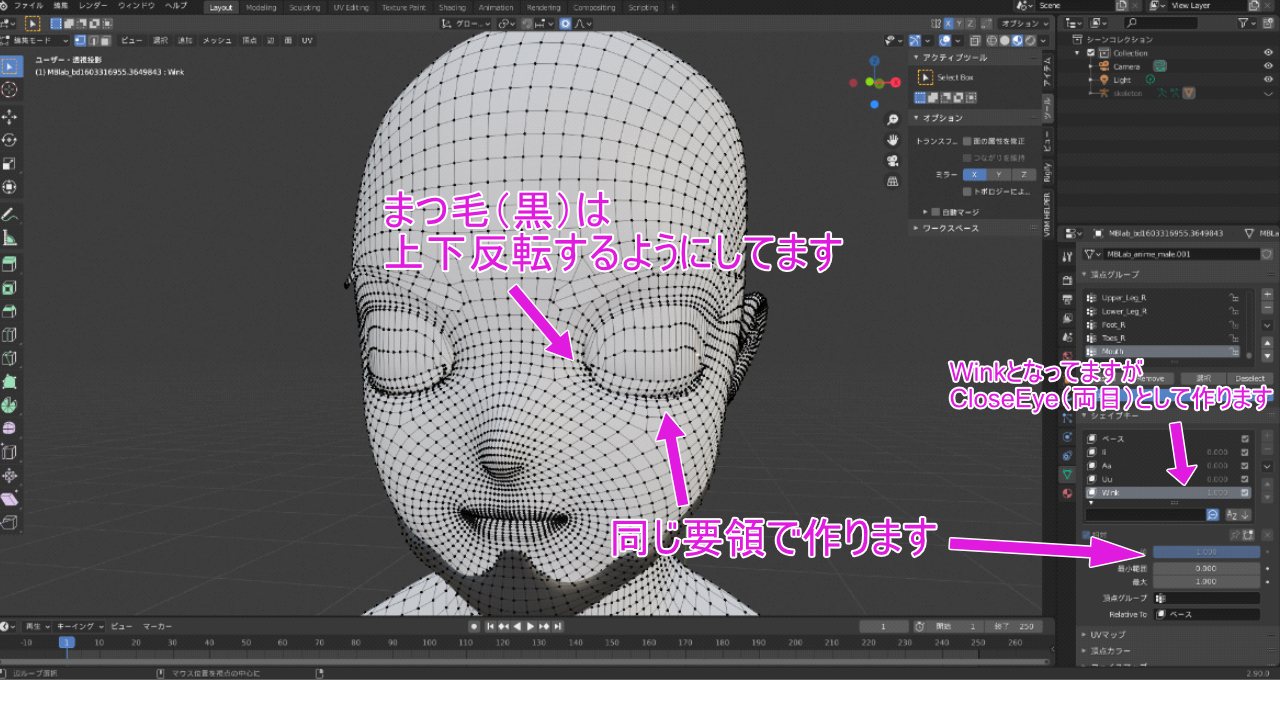
まぶたを延長させるだけでなく、まつ毛が覆いかぶさるように移動させます。
(まつ毛があるとまばたきしたのがわかりやすくなります^^)
5.複製したシェイプキーを他のシェイプキーと部分的に合成する(片目閉じの設定)
先ほど両目閉じのシェイプキーを作ったので、
片目閉じのシェイプキーは、
右目左目のそれぞれに、ベース(デフォルト)の頂点位置を合成することで、作成できます。
まず、両目閉じのシェイプキーを「New shape from Mix」で複製します。
両目閉じのシェイプキーを左目閉じとして「Eye_L」に変更し、
複製したシェイプキーは右目閉じとして「Eye_R」と名付けました。
※左目、右目を閉じるシェイプキーがあれば、両目閉じのシェイプキーは残さなくてよいと考えたため。
ここから
左目閉じ「Eye_L」のシェイプキーをいじる場合
値1にして編集モードとし、右目頂点全てを選択します。
左上あたりの頂点タブから「任意のシェイプキーを選択部に合成」をクリックします。
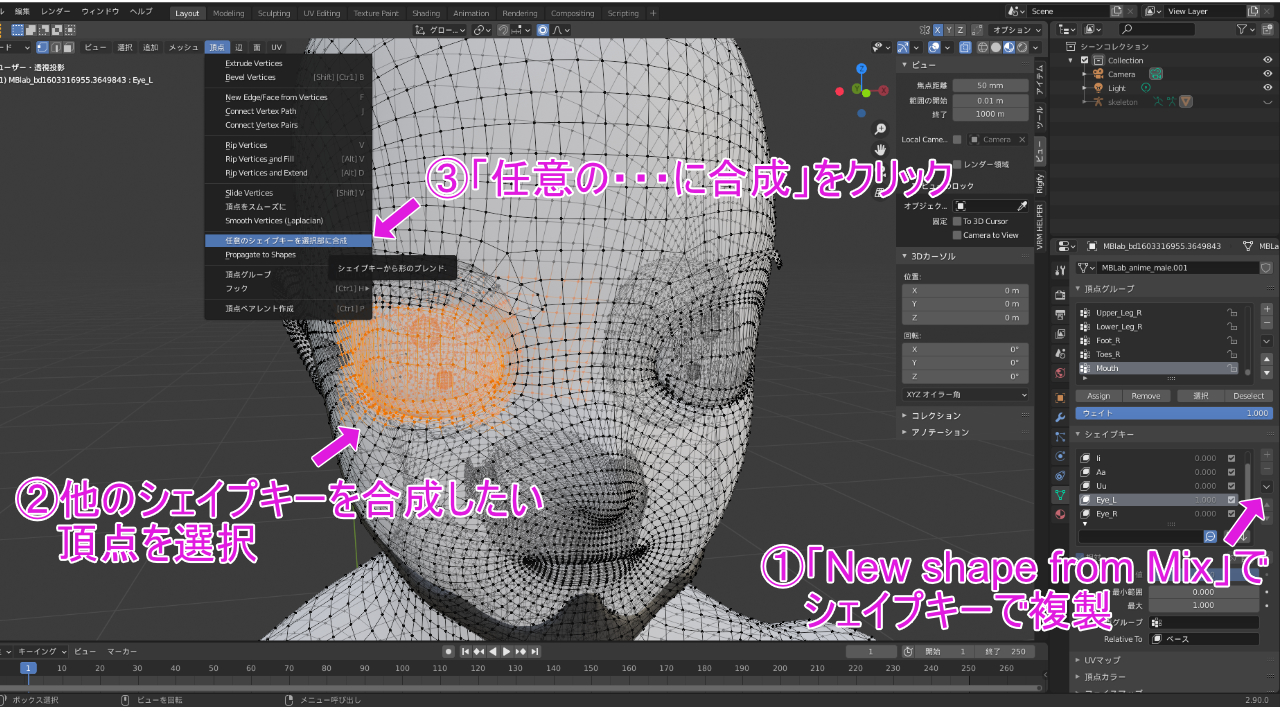
すると左下にタブが表示されるので、その追加のチェックを外します。
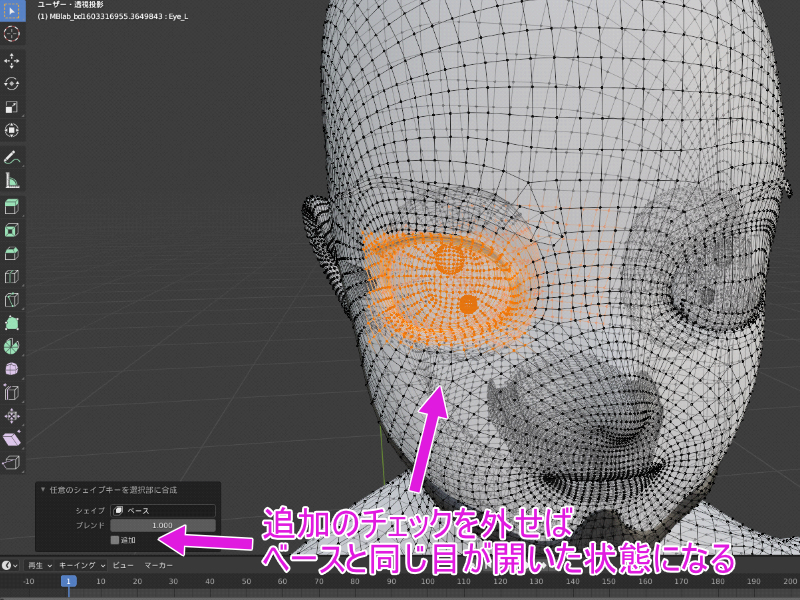
これで左目だけ閉じたシェイプキーの出来上がりです。
右目閉じも同様に行えば、簡単に作成できます。
さて、以上のやり方で
シェイプキーで表情が変わる3Dモデルを作ることができます。
Blenderの作業はこれにて終了なので、fbxファイルとしてエクスポートし、
Unityに持ち込みましょう。
次の記事では、シェイプキーを動かすための設定方法(Unity)を紹介します。